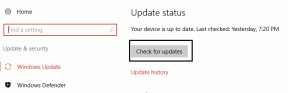웹, Android 또는 iPhone의 Google 지도에서 고속도로를 피하는 방법
잡집 / / April 20, 2023
매일 출퇴근이나 자동차 여행을 할 때 교통 체증에 갇히는 것이 싫습니까? 효과적인 해결책 중 하나는 Google 지도를 사용할 때 고속도로를 피하는 것입니다. 고속도로는 때때로 혼잡할 수 있으며 여행에 상당한 시간을 추가할 수 있습니다. 이 기사는 Google 지도에서 고속도로를 피하여 더 부드럽고 빠르게 타는 방법을 안내합니다.
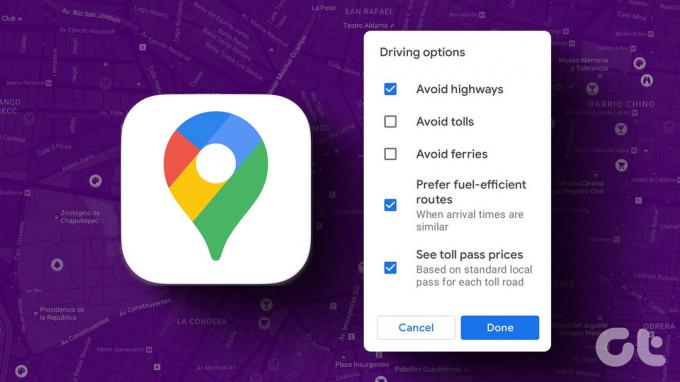
자주 이용하신다면 내비게이션용 Google 지도, 앱이 일반적으로 고속도로인 가장 빠른 경로를 제안한다는 것을 알고 계실 것입니다. 그러나 고속도로는 예측할 수 없으며 고속도로를 피하는 것이 새로운 경로를 찾는 좋은 방법이 될 수 있습니다. 이를 염두에 두고 시작하겠습니다.
일시적으로 Google 지도에서 고속도로를 피하는 방법
기기에 따라 고속도로를 피하세요 Google 지도의 설정 쉽게 찾고 활성화할 수 있습니다. 반대로 여행 시간이 길어질 수 있지만 목적지보다 여행에 대한 설렘이 더 크다면 괜찮을 것입니다. 의 시작하자.
PC에서 고속도로를 피하도록 Google 지도를 설정하는 방법
Google 지도 웹에서 고속도로 회피 설정을 켜는 방법은 다음과 같습니다.
1 단계: 웹 브라우저에서 Google 지도를 열고 검색 상자 옆에 있는 길찾기 아이콘을 클릭합니다.

2 단계: 출발지와 목적지를 입력하세요.

이 목적지에 도달하는 데 걸리는 경로와 시간이 표시됩니다.
3단계: 대상 섹션 바로 아래에 있는 옵션을 클릭합니다.

4단계: 경로 옵션의 회피에서 고속도로를 선택합니다.
메모: 추가적으로 원하는 경우 통행료와 페리를 확인할 수 있습니다.
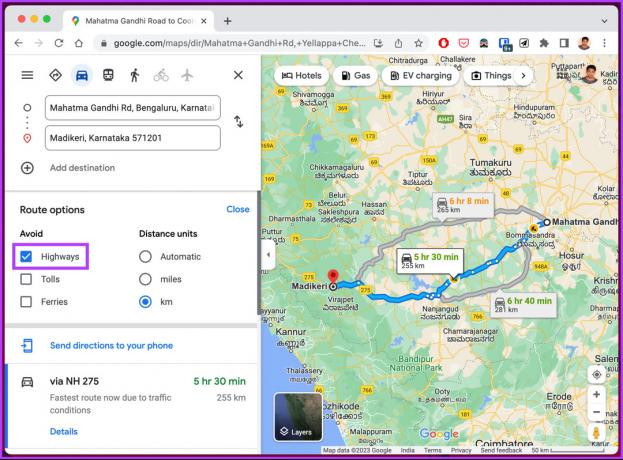
그게 다야. 경로는 오른쪽 창의 지도와 왼쪽의 길찾기에서 업데이트됩니다. Android 기기를 사용 중인 경우 다음 방법으로 이동합니다.
Android의 Google 지도에서 고속도로를 피하는 방법
Android 기기를 사용하여 Google 지도에서 고속도로 없이 운전 경로를 찾으려면 아래 단계를 따르세요.
1 단계: Android 기기에서 Google 지도 앱을 실행합니다.
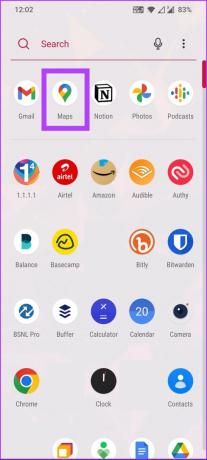
2 단계: 화면 상단 검색창에 목적지 주소를 입력하세요.


3단계: 운송 모드를 선택하고 오른쪽 상단 모서리에 있는 세 개의 점을 클릭합니다.

4단계: 드롭다운에서 경로 옵션을 선택합니다.

5단계: 운전 옵션 팝업에서 고속도로 회피를 선택하고 완료를 탭합니다.
메모: 추가로 통행료를 피하고 페리를 피하도록 선택할 수 있습니다.

6단계: 마지막으로 시작 버튼을 탭하여 여행을 시작하세요.

자. Google 지도에서 고속도로 회피 설정을 성공적으로 활성화했습니다. iOS를 사용 중인 경우 다음 방법을 확인하세요.
iPhone의 Google 지도에서 고속도로 회피를 켜는 방법
Apple Maps는 기본 내비게이션 앱이지만 다음과 같은 많은 기능이 있습니다. 여러 경유지 추가 그리고 사고 신고, 많은 사람들이 여전히 Google 지도 사용을 선호합니다. 당신이 그 중 하나라면 iPhone에서 고속도로 회피 설정을 활성화하는 방법은 다음과 같습니다.
1 단계: iPhone에서 Google 지도 앱을 실행합니다.

2 단계: 화면 상단 검색창에 목적지 주소를 입력하세요.

3단계: 운송 모드를 선택하고 오른쪽 상단 모서리에 있는 세 개의 점을 클릭합니다.

4단계: 하단 시트에서 옵션을 선택합니다.

5단계: 경로 옵션에서 고속도로 회피를 켜고 돌아갑니다. 또한 통행료를 피하고 페리를 피하도록 선택할 수 있습니다.
메모: 설정 기억에 대한 토글을 활성화하여 향후 경로 안내에 대한 기본 설정을 저장합니다.

6단계: 마지막으로 시작 버튼을 탭하여 여행을 시작하세요.

당신은 그것을 가지고 있습니다. iPhone에서 고속도로 회피 설정을 구성했습니다. 매번 이 설정을 활성화하는 단계를 거치지 않으려면 영구적으로 활성화할 수도 있습니다. 계속 읽으십시오.
또한 읽기: 애플 지도 vs. 구글지도.
Google 지도 모바일 앱에서 고속도로를 영구적으로 피하는 방법
당신은 할 수 있습니다 구글맵은 기억한다 지도에서 검색할 때마다 단계를 거칠 필요가 없도록 고속도로 회피 설정. 안타깝게도 Google 지도 웹에서는 고속도로 회피를 기본값으로 설정할 수 없습니다. 나머지 기기에 대해서는 저희가 도와드리겠습니다.
1 단계: Google 지도를 열고 오른쪽 상단 모서리에 있는 프로필 사진을 누릅니다.

2 단계: 설정을 누르고 아래로 스크롤하여 설정을 선택합니다.
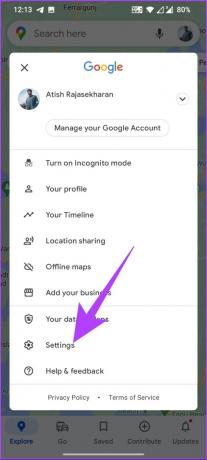
3단계: 내비게이션 설정에서 경로 옵션까지 아래로 스크롤하고 고속도로 피하기를 켭니다.

이를 통해 Google 지도는 설정을 기본값으로 지정하고 검색할 때마다 이 기능을 활성화할 필요가 없습니다. 특정 지점에서 Google 지도의 고속도로 회피를 끄려면 고속도로 회피 설정을 끄기만 하면 됩니다. 질문이 있으시면 다음 섹션으로 이동하십시오.
Google 지도에서 고속도로 피하기에 대한 FAQ
Google 지도는 인기가 높고 널리 사용되는 내비게이션 앱으로 긴 여행 계획 및 탐색. 경로를 계획하고, 실시간 교통 정보를 받고, 관심 지점을 찾는 데 도움이 되는 다양한 기능을 제공합니다.
Google 지도는 다양한 데이터 소스와 기계 학습 알고리즘을 사용하여 이동 시간을 예측합니다. 여기에는 과거 교통 데이터, 실시간 교통 데이터, 도로 네트워크 데이터, 실시간 교통 데이터 및 가장 정확한 예상 이동 시간을 계산하기 위한 기타 요소가 포함됩니다.
Google 지도는 색상 코딩을 사용하여 도로의 교통량을 나타냅니다. 녹색은 정상 트래픽, 노란색은 약간 느린 트래픽, 주황색은 혼잡한 트래픽, 빨간색은 혼잡한 트래픽, 회색은 사용 가능한 데이터가 없는 트래픽입니다. 확대/축소 수준에 따라 색상 코딩이 변경될 수 있으며 모든 도로 또는 지역에 대한 교통 데이터가 제공되지 않을 수 있습니다.
코스를 목적지로 수정
이제 Google 지도에서 고속도로를 피하는 방법을 알았으므로 필요와 선호도에 맞는 새로운 경로를 빠르게 찾을 수 있습니다. 따라서 다음에 여행을 계획할 때 이 기능을 잊지 말고 사용하여 여행을 더욱 편안하고 즐겁게 만드십시오. 읽고 싶을 수도 있습니다 Google 지도에서 즐겨찾는 장소 목록을 만드는 방법.
2023년 1월 25일 최종 업데이트
위의 기사에는 Guiding Tech를 지원하는 제휴 링크가 포함될 수 있습니다. 그러나 편집 무결성에는 영향을 미치지 않습니다. 콘텐츠는 편파적이지 않고 진정성 있게 유지됩니다.
작성자
아티시 라자세카란
Atish는 컴퓨터 과학 졸업생이자 기술, 비즈니스, 금융 및 신생 기업에 대해 탐구하고 이야기하는 것을 좋아하는 열렬한 애호가입니다.